win11如何把bat后缀改成txt Windows 11系统TXT文件改为bat文件步骤
更新时间:2024-05-19 17:08:47作者:relsound
在Windows 11系统中,有时候我们需要将TXT文件改为bat文件,以实现一些特定功能,要实现这一操作,我们需要按照一定的步骤来进行。我们可以通过改变文件的后缀名来实现这一目的。接下来我们可以通过一些简单的设置来确保文件能够正常运行。通过这些步骤,我们可以轻松地将TXT文件转换为bat文件,实现我们想要的功能。
操作方法:
1.电脑桌面点击鼠标右键,点【新建】,然后点击【文本文档】。
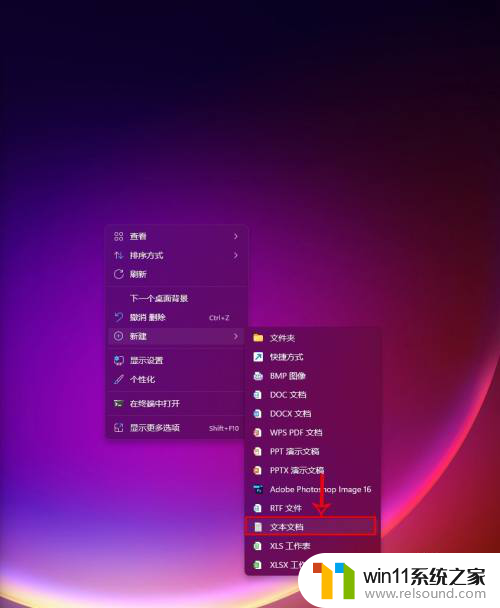
2.双击打开新建的文本文档。
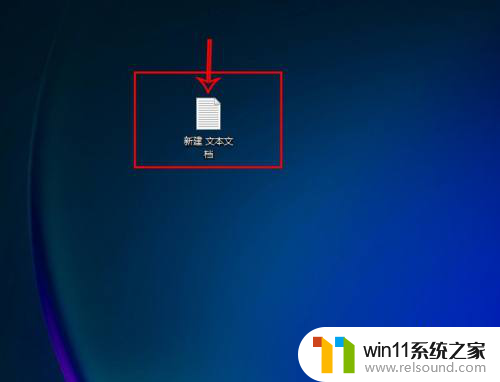
3.点击右上角【文件】。
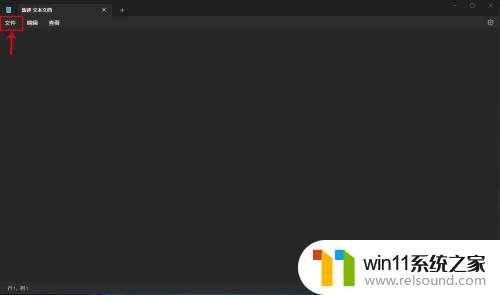
4.点击【另存为】。
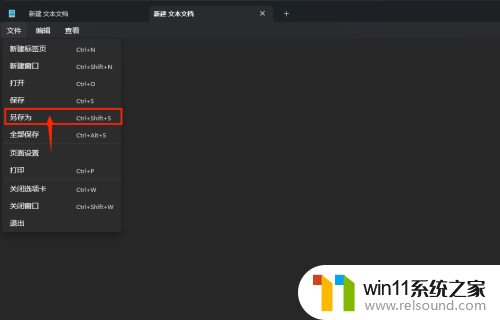
5.在另存为对话框,文件名后面加上【.bat】,保存类型选【所有文件】。再点击【保存】,即可看到文本文件已经变成bat文件。
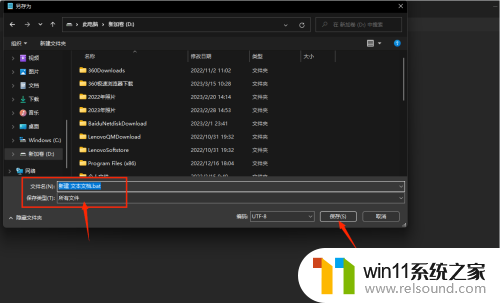
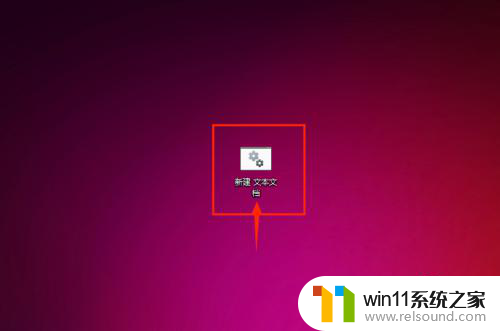
以上就是如何将win11中的bat后缀更改为txt的全部内容,如果您对此不太了解,可以按照小编的方法进行操作,希望对大家有所帮助。
win11如何把bat后缀改成txt Windows 11系统TXT文件改为bat文件步骤相关教程
- 更改文件格式后缀 Win11系统怎么更改文件格式
- win10怎么改文件格式后缀 Windows10如何修改文件格式为PDF
- 电脑文件后缀名怎么改 电脑上怎么更改文件后缀名
- win10如何隐藏文件后缀名 如何在Win10系统中隐藏文件后缀名
- 文档后缀怎么修改 文件后缀名(格式)修改方法
- win11怎么去掉文件后缀 Win11如何隐藏文件后缀名
- 如何win11系统改成win7系统 Win11系统如何降级为Win7系统
- win11怎么将账户改成英文 win10怎么把中文账户名改成英文
- 怎么把多个文件压缩成一个文件 多个文件压缩成一个文件步骤
- 文件后缀win Win10显示文件后缀名的操作指南
- 英伟达新一代AI芯片过热延迟交付?公司回应称“客户还在抢”
- 全球第二大显卡制造商,要离开中国了?疑似受全球芯片短缺影响
- 国外芯片漏洞频发,国产CPU替代加速,如何保障信息安全?
- 如何有效解决CPU温度过高问题的实用方法,让你的电脑更稳定运行
- 如何下载和安装NVIDIA控制面板的详细步骤指南: 一步步教你轻松完成
- 从速度和精度角度的 FP8 vs INT8 的全面解析:哪个更适合你的应用需求?
微软资讯推荐
- 1 英伟达新一代AI芯片过热延迟交付?公司回应称“客户还在抢”
- 2 微软Win11将为开始菜单/任务栏应用添加分享功能,让你的操作更便捷!
- 3 2025年AMD移动处理器规格曝光:AI性能重点提升
- 4 高通Oryon CPU有多强?它或将改变许多行业
- 5 太强了!十多行代码直接让AMD FSR2性能暴涨2倍多,性能提升神速!
- 6 当下现役显卡推荐游戏性能排行榜(英伟达篇)!——最新英伟达显卡游戏性能排名
- 7 微软发布Win11 Beta 22635.4440预览版:重构Windows Hello,全面优化用户生物识别体验
- 8 抓紧升级Win11 微软明年正式终止对Win10的支持,Win10用户赶紧行动
- 9 聊聊英特尔与AMD各自不同的CPU整合思路及性能对比
- 10 AMD锐龙7 9800X3D处理器开盖,CCD顶部无3D缓存芯片揭秘
win10系统推荐